Cómo: usar los efectos de micrófono ocultos de su iPhone para mejorar el sonido en FaceTime, Zoom y otras aplicaciones de videollamadas
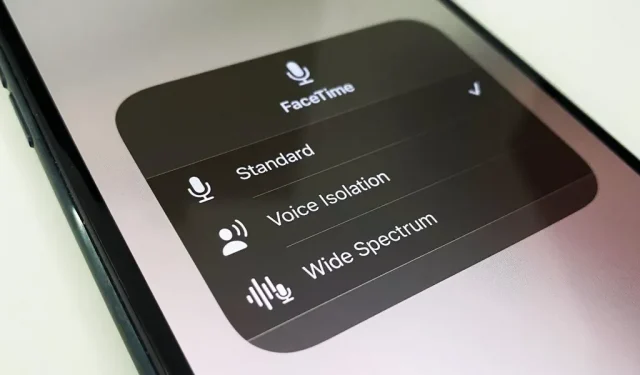
Estar visible es una parte esencial de cualquier videollamada en la que estés, pero es igual de importante que te escuchen. Un mal audio de su parte puede arruinar la experiencia de los demás en una conversación si no pueden entenderlo o escuchar los sonidos que necesitan o quieren escuchar. Para mejorar la transmisión de audio durante FaceTime, Google Meet, Instagram, WhatsApp, Zoom y otras videollamadas, desbloquee los filtros de audio ocultos de su iPhone.
El procesamiento del modo de micrófono se introdujo por primera vez en iOS 15, iPadOS 15 y macOS Monterey junto con los efectos de video como una nueva función de FaceTime. Pero puede usarlo en casi cualquier aplicación de llamadas de audio y video, siempre que agregue soporte.
Con los efectos del modo de micrófono oculto, Apple le brinda control sobre cómo el procesador de audio interpreta los micrófonos en sus dispositivos. Los efectos utilizan el aprendizaje automático para amortiguar los sonidos ambientales a tu alrededor para aislar tu voz, o activar aún más sonido a tu alrededor sin ecos que distraigan.
Puede elegir entre tres modos:
- Estándar (predeterminado): utiliza procesamiento de señal digital estándar (DSP) para audio, el mismo procesamiento está disponible para todas las aplicaciones en su dispositivo.
- Aislamiento de voz: prioriza su discurso y elimina el ruido ambiental no deseado, como el teclado, los clics del mouse, los sonidos de la cortadora de césped, los trabajos de construcción, etc. Use esta función cuando su voz es lo único importante que los demás necesitan escuchar. Esto es más útil durante las videoconferencias grupales y las reuniones de trabajo cuando no necesita captar los sonidos a su alrededor.
- Amplio espectro: minimiza el procesamiento de audio para capturar mejor su voz y todos los sonidos a su alrededor, pero aún incluye cancelación de eco para mantener las llamadas fluidas. Úselo cuando desee que otros participantes en una videollamada se sientan cerca de usted. Esto es especialmente útil cuando se comunica con la familia para que no se pierdan nada, y cuando se realizan lecciones de música y otras lecciones de audio, como aprender a tocar la guitarra o aprender sobre la historia de la música.
¿Qué aplicaciones admiten el modo de micrófono?
Cualquier aplicación que utilice el fondo de Voz sobre Protocolo de Internet admite automáticamente el modo de micrófono sin ningún cambio de código, pero solo para videollamadas.
Esto significa que no funcionará solo para llamadas de audio o al grabar video en la aplicación de la cámara. Entonces, para aplicaciones como FaceTime, Google Meet, Skype y Zoom, puede usar el modo de micrófono en cualquier videoconferencia. Pero para otras aplicaciones que no son de videoconferencia, como Instagram y WhatsApp, solo podrá usarlas para videollamadas y no para mensajes de audio o historias.
Al grabar historias en video en aplicaciones como Facebook, Instagram o Snapchat, la herramienta Efectos de video puede funcionar, pero el modo de micrófono no estará disponible. Los desarrolladores pueden deshabilitar manualmente el soporte en sus aplicaciones, y aquellos que no usan VoIP en segundo plano pueden habilitar esta función.
¿Qué dispositivos admiten el modo de micrófono?
El modo de micrófono funciona en cualquier iPhone con iOS 15 o posterior con un procesador A12 Bionic o posterior. Los requisitos del chip son los mismos para iPad y debe usar iPadOS 15 o posterior. También está disponible en modelos Mac 2018 o posteriores con macOS Monterey 12 o posterior. Puede ver la lista completa de dispositivos Apple compatibles al final de este artículo.
Cómo habilitar los efectos del modo de micrófono en las aplicaciones compatibles
Inicie una videollamada o conferencia en cualquier aplicación que use normalmente para ello, luego abra el Centro de control. Si la aplicación es compatible con «Efectos de video» y/o «Modo de micrófono», verá dos nuevos botones en la parte superior para ellos. De manera predeterminada, el modo de micrófono siempre está configurado en «Estándar» y debe cambiarlo manualmente; las aplicaciones no pueden cambiarlo por usted.
Para cambiar de modo, haz clic en Modo Micrófono y aparecerá un nuevo menú con varias opciones. Elija entre «Aislamiento de voz», «Amplio espectro» o «Estándar». Luego haga clic en el fondo para volver a la pantalla principal del Centro de control y debería ver el filtro seleccionado nombrado dentro del botón «Modo de micrófono». Salga del Centro de control y continúe la conversación con mejor audio.
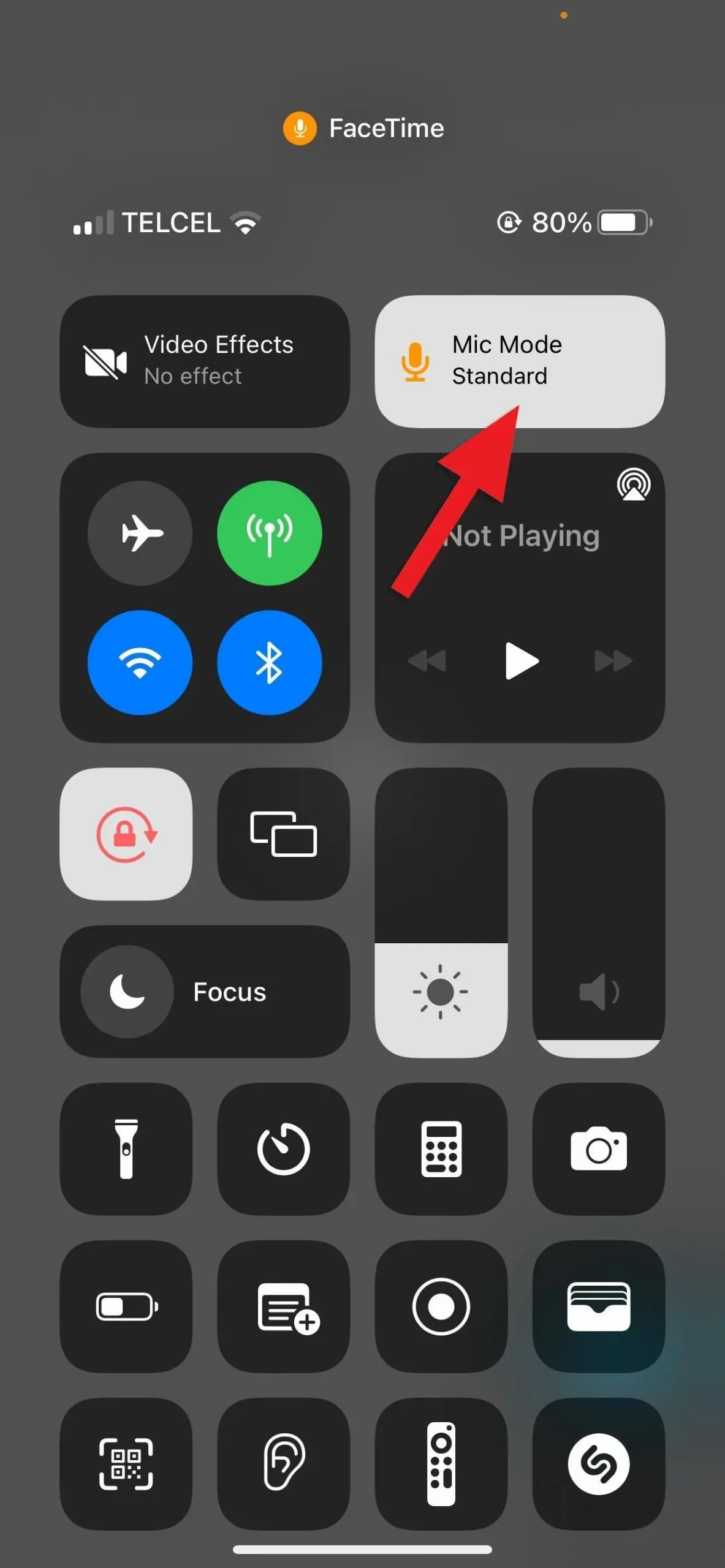
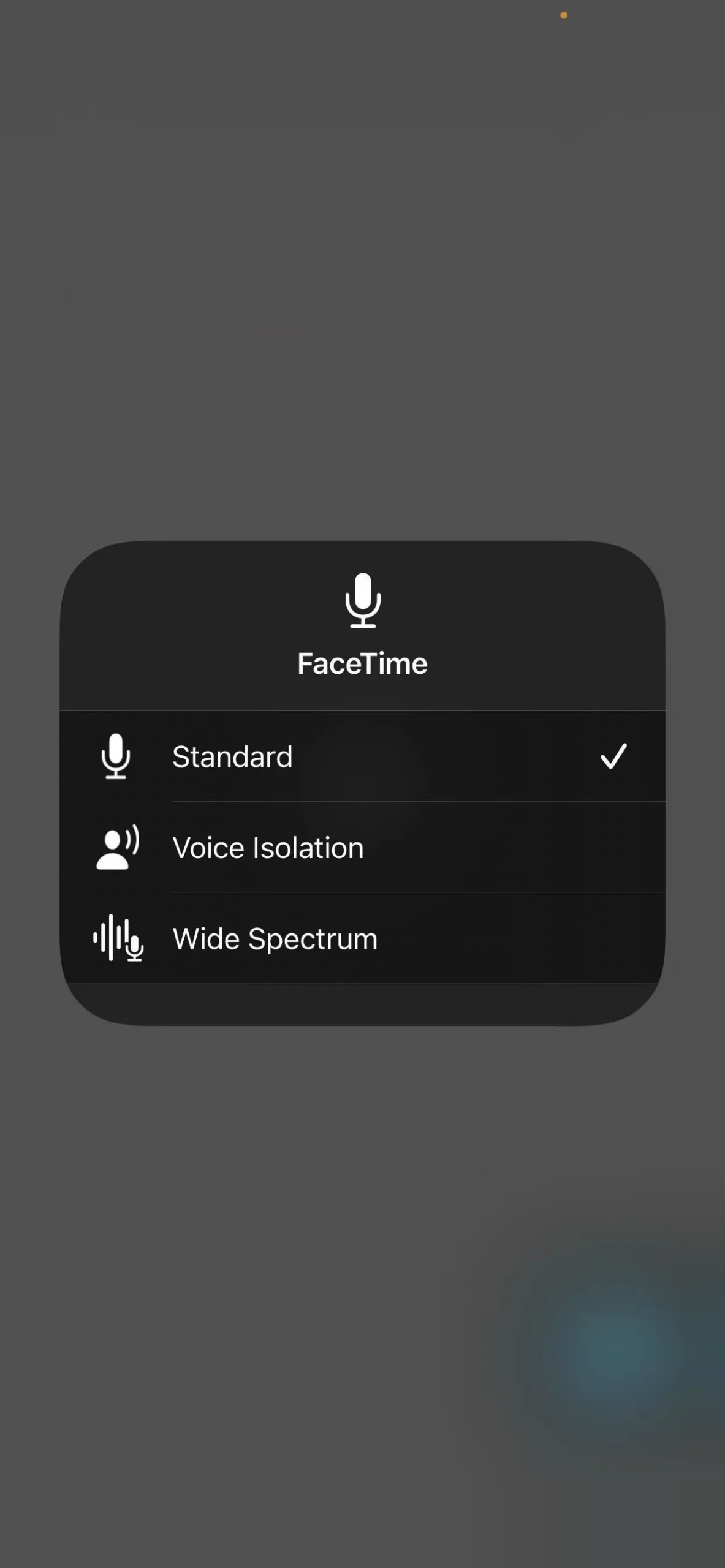
Haga clic en el botón Modo de micrófono (izquierda) para cambiar a un filtro de audio diferente (derecha).
Una aplicación puede admitir efectos de video, pero no el modo de micrófono, en cuyo caso el botón Modo de micrófono se mostrará como Desactivado y no sucederá nada cuando se presione. En algunos casos, verá «Estándar», pero no podrá seleccionar un filtro de audio diferente abriendo el selector de modo de micrófono. En su lugar, recibirá una advertencia de «Aislamiento de voz y amplio espectro actualmente no disponible».
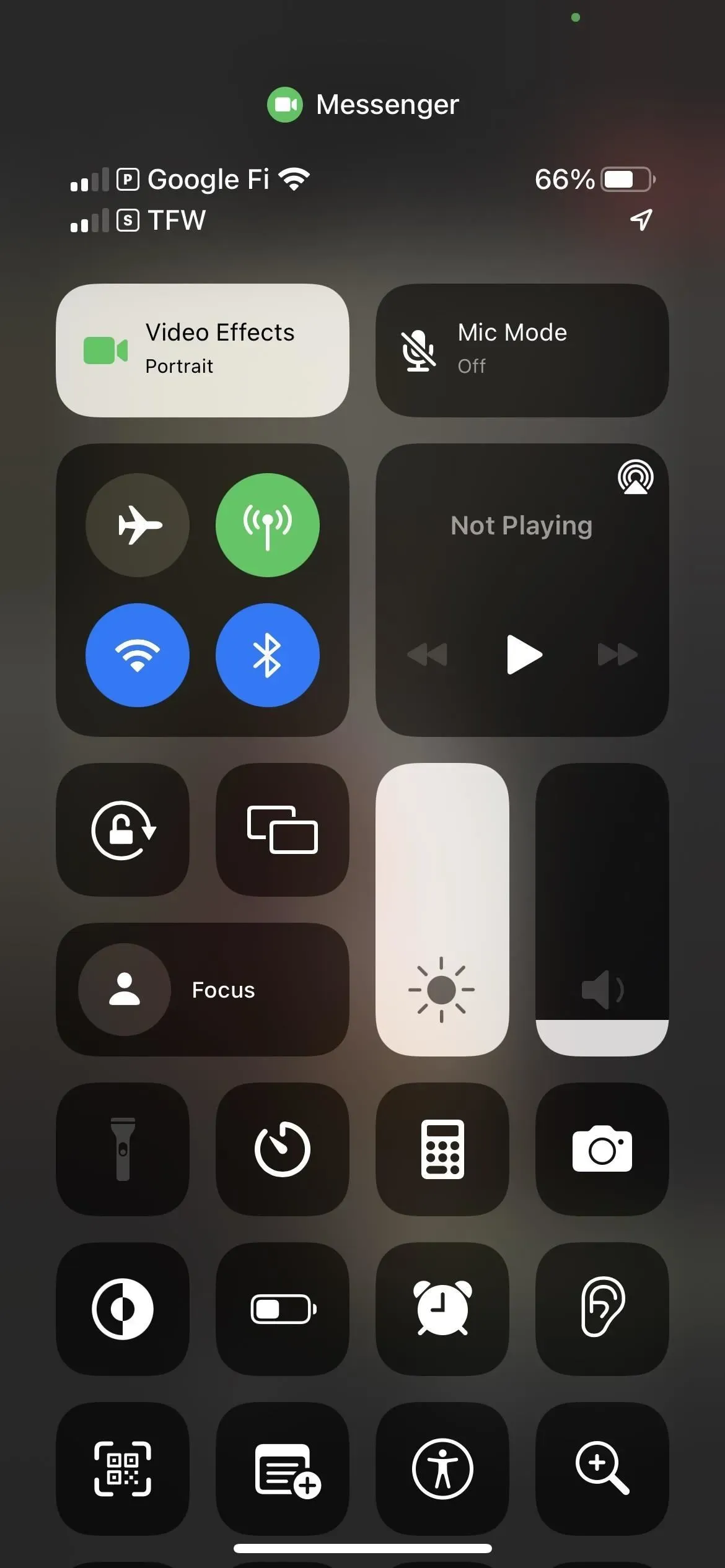
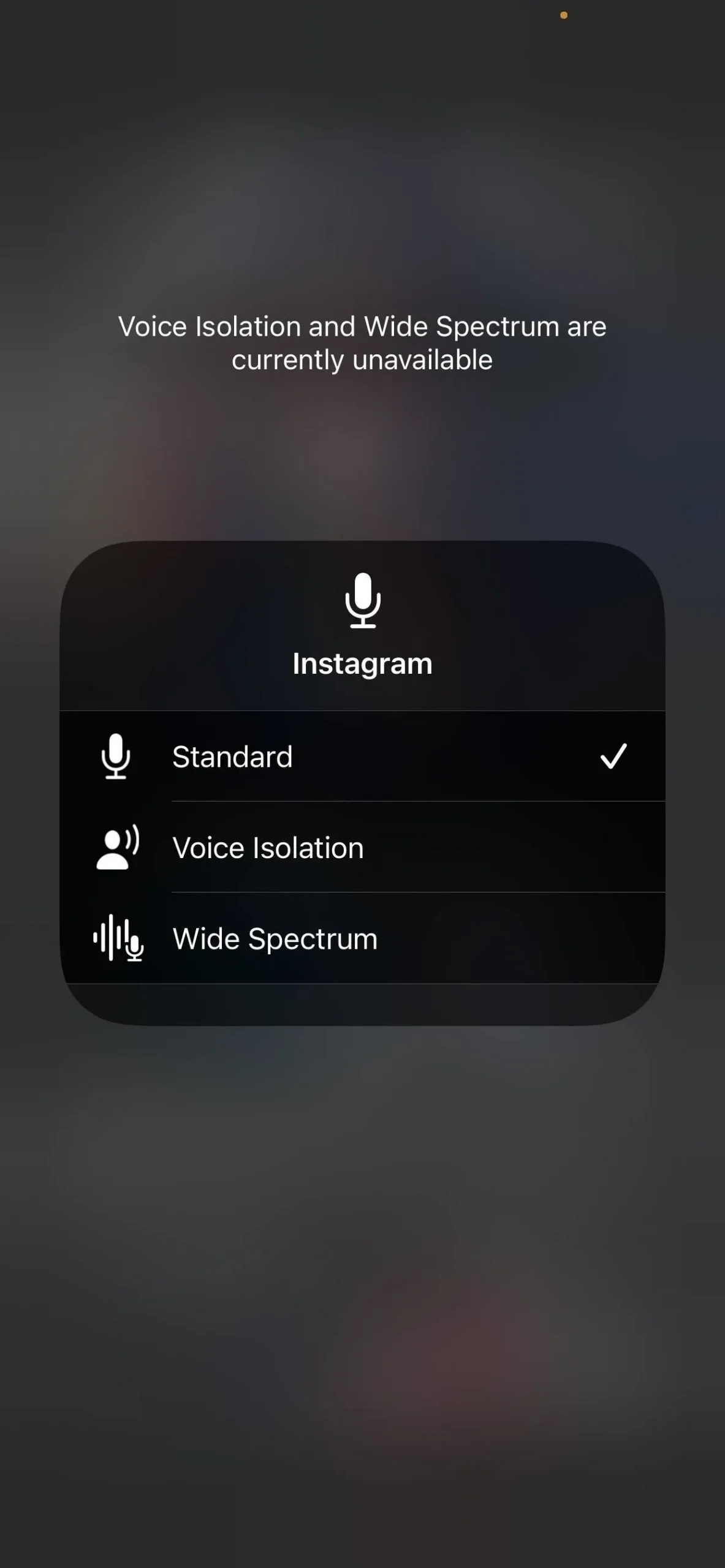
Cuando el modo de micrófono está deshabilitado (izquierda) y cuando solo está disponible el estándar (derecha).
Todos los dispositivos Apple que admiten el modo de micrófono
- iPhone SE (segunda generación y posteriores)
- xr iphone
- iphone xs
- iPhone XS Max
- iphone 11
- iPhone 11 Pro
- iPhone 11 Pro Max
- iphone 12 mini
- iphone 12
- iphone 12 pro
- iPhone 12 Pro Max
- iphone 13 mini
- iPhone 13
- iphone 13 pro
- iPhone 13 Pro Max
- iPad mini (quinta generación y posteriores)
- iPad (octava generación y posteriores)
- iPad Air (tercera generación y posteriores)
- iPad Pro de 11 pulgadas (todas las generaciones)
- iPad Pro 12.9″ (3.ª generación y posteriores)
- MacBook Air (2018)
- MacBook Pro (13″2018)
- MacBook Pro (15″2018)
- Mac mini (2018)
- iMac (21,5″4K 2019)
- iMac (27″5K 2019)
- MacBook Air (2019)
- MacBook Pro (13″2019)
- MacBook Pro (15″2019)
- MacBook Pro (16″2019)
- Mac Pro (2019)
- iMac (27″5K 2020)
- MacBook Air (2020)
- MacBook Air (M1, 2020)
- MacBook Pro (13 pulgadas 2020)
- MacBook Pro (13″M1 2020)
- Mac mini (M1, 2020)
- MacBook Pro (14″ M1 Pro 2021)
- MacBook Pro (14″M1 Max 2021)
- MacBook Pro (16″ M1 Pro 2021)
- MacBook Pro (16″M1 Max 2021)
- iMac (24″M1 2021)
- MacBook Air (M2, 2022)
- MacBook Pro (13″M2 2022)
- Estudio Mac (2022)
Audio espacial en FaceTime
Además del modo de micrófono, otra forma de cambiar la configuración de audio de FaceTime es el audio espacial. Esta característica distribuye las voces para que suenen como si vinieran de la dirección en la que mira cada persona en la pantalla.
Este modo de audio está habilitado de forma predeterminada si su dispositivo es compatible y funciona con AirPods (2.ª generación) , AirPods (3.ª generación) , AirPods Pro y AirPods Max .
Spatial Audio es compatible con los modelos de iPhone y iPad enumerados anteriormente con iOS y iPadOS 15 o posterior, pero solo con Apple Silicon Mac con Monterey 12 o posterior que se enumeran a continuación.



Deja una respuesta